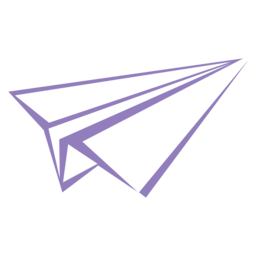我们电脑的默认设置是鼠标双击才能打开文件,这样的目的大概是防止手滑误操作吧。
我之前有个鼠标坏了之后,也是单击就自动打开文件了,当时感觉很不方便。
但是,单击可以更省事,这是不可否认的。比如,单击只需要动一次手指,而双击却要动两次。
所以,有些人也会想要单击就能打开文件,其实用习惯之后,单击双击都一样的。
那么,怎么在电脑上设置鼠标单击打开文件呢?
先打开资源管理器,点“查看”,再点右边“选项”。
在常规里,按如下方式单击项目。
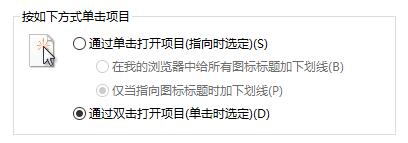
把通过单击打开项目选中,选中这个后双击就会取消。用单击的话,鼠标指向文件时就会选中文件。
下面还有两个选项,分别是给所有图标标题加下划线及当指向时加下划线,建议选仅当指向图标时加下划线,这样可以美观一些。
如果单击用不习惯的话,可以以同样的方式改回双击哦!
声明:
本文采用
BY-NC-SA
协议进行授权,如无注明均为原创,转载请注明转自
小陈Home
本文地址: 怎么设置鼠标单击打开文件
本文地址: 怎么设置鼠标单击打开文件